
当今,通过路由器上网已成为很多家庭的上网方式,不仅因为使用路由器上网方便,而且其还支持多个上网设备同时上网。一般而言,对于家用路由器,首次设置后 ( 很多家庭都是网络服务商代为设置的 ),很少会再改变路由器的参数,甚至连原来设置的参数都记不清。

据了解,绝大多数家用路由器都使用了出厂时默认的账号和密码,没有修改管理账号的默认密码(并非 Wi-Fi 密码),导致黑客可以轻易进入路由器,篡改相关设置。一旦黑客成功更改路由器设置,就能监控用户的计算机、手机、平板电脑等各种设备的上网行为,伺机窃取网银和网购平台的账号、密码,甚至挟持用户访问钓鱼网站。
那么,如何正确设置家用路由器呢?相关步骤如下。
1.打开“控制面板”窗口。
2.单击“网络和共享中心”选项,打开“网络和共享中心”的设置窗口。
3.单击“更改适配器设置”选项。
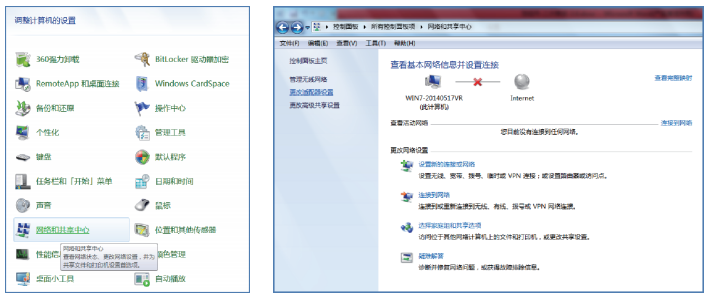
4.在打开的窗口中,右击“本地连接”,选择“属性”命令,打开“本地连接属性”对话框。
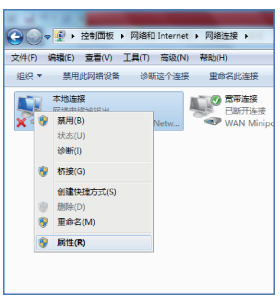
5.双击“Internet 协议版本 4(TCP/IPv4)”选项,在弹出的对话框中单击“自动获得 IP 地址”和“自动获得 DNS 服务器地址”单选按钮。
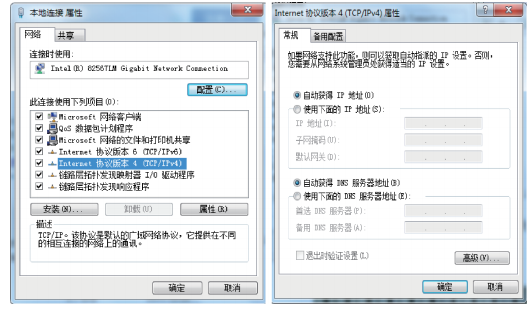
6.打开 IE 浏览器,在地址栏中输入路由器背面的 IP (此处输入 192.168.1.1,注意,并不是所有路由器的登录地址都是 192.168.1.1,具体可以查看路由器背面的标记或说明书),打开路由器的管理界面,在弹出的登录框中输入路由器的管理账号(默认情况下,用户名为 admin,密码为 admin)。
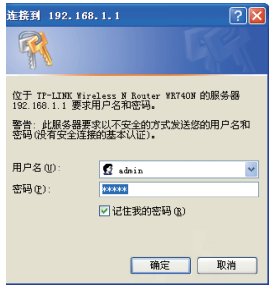
7.为了防止他人未授权登录路由器,需要对路由器的登录用户名和密码进行修改。在路由器管理界面的左侧菜单中找到“系统工具”下的“修改登录口令”选项。
8.在“修改登录口令”界面,输入原用户名和原口令,再输入新用户名、新口令和确认新口令,单击“保存”按钮。
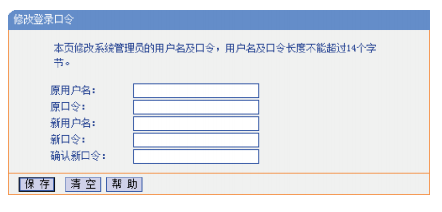
9.路由器会再次弹出登录界面,此时输入修改后的登录用户名和密码即可。
10. 在路由器的管理界面选择“设置向导”,单击“下一步”按钮。
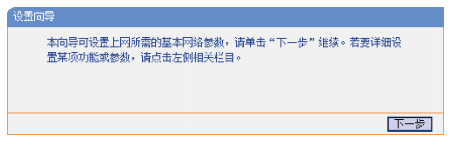
11.在界面中选择正确的上网方式(常见上网方式有 PPPoE、动态 IP、静态 IP三种),再单击“下一步”按钮。
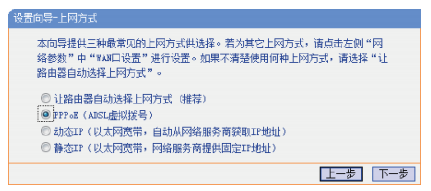
12.输入“上网账号①”“上网口令”“确认口令”,单击“下一步”按钮。
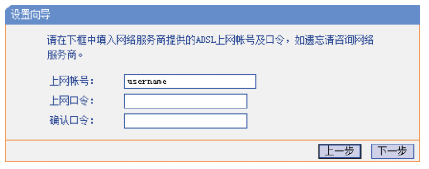
13.设置 SSID 和 PSK 密码(如果是有线宽带路由器,此步跳过)。
SSID 即路由器的无线网络名称,可以自行设定,建议使用英文字母和数字组合的 SSID(尽量不要使用中文、特殊字符,避免部分无线客户端不支持中文或特殊字符,导致无法连接)。PSK 密码是连接无线网络时的身份凭证,设置后将保护路由器的无线安全,防止其他人“蹭网”。
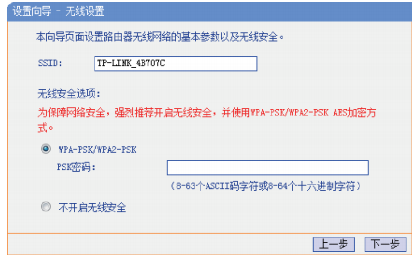
14.设置完成,单击系统工具,重起路由器即可。
原创文章,作者:192.168.1.1,如若转载,请注明出处:https://www.224m.com/19663.html

